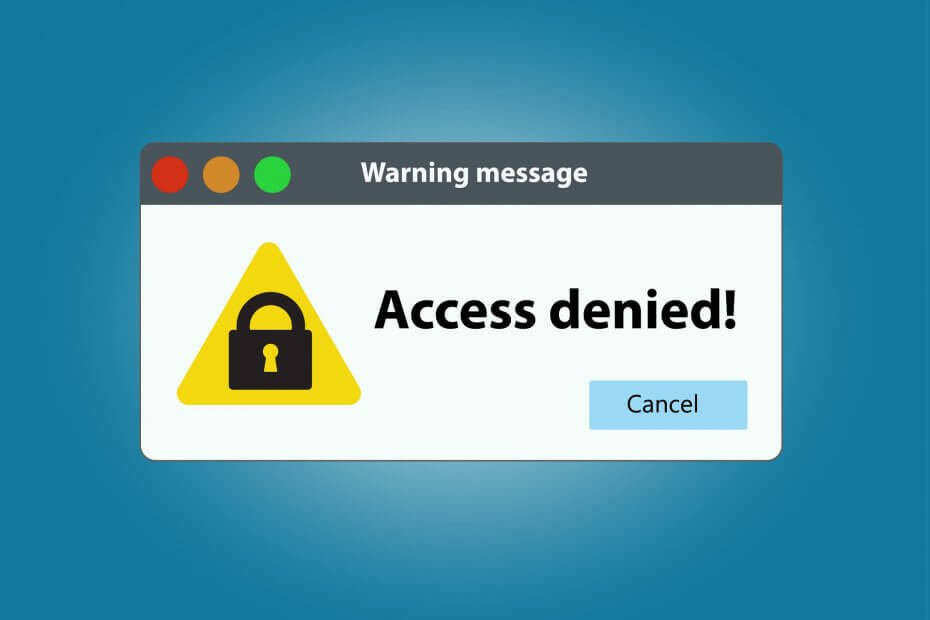
Este software manterá seus drivers ativos e funcionando, protegendo-o contra erros comuns de computador e falhas de hardware. Verifique todos os seus drivers agora em 3 etapas fáceis:
- Baixar DriverFix (arquivo de download verificado).
- Clique Inicia escaneamento para encontrar todos os drivers problemáticos.
- Clique Atualizar drivers para obter novas versões e evitar mau funcionamento do sistema.
- DriverFix foi baixado por 0 leitores este mês.
O "Erro 5: acesso negado”Mensagem de erro é aquela que pode aparecer para vários pacotes de software. O erro do sistema geralmente ocorre durante a desinstalação ou instalação do software Windows.
Alguns usuários do CCleaner declararam em fóruns que “Acesso negado”Ocorrem erros ao tentar remover programas com o software utilitário ou ao utilizar seu gerenciador de inicialização. Você está recebendo um “Acesso negado”Mensagem de erro ao utilizar o desinstalador ou gerenciador de inicialização do CCleaner? Em caso afirmativo, estas são algumas soluções que podem resolver o problema.
Corrigir CCleaner Error 5 no Windows 10
- Faça a varredura com o limpador de registro do CCleaner
- Execute uma verificação antivírus
- Desligue o software antivírus
- Mudar seu perfil de usuário para administrador
- Desligue o controle de conta de usuário
- Reverter o Windows para um ponto de restauração
1. Faça a varredura com o limpador de registro do CCleaner
Limpar o registro é uma solução potencial para “Erro 5: Acesso negado" questões. CCleaner tem seu próprio scanner de registro que você pode utilizar para isso. É assim que você pode limpe o registro com CCleaner.
- Selecione Registro à esquerda da janela do CCleaner para abrir o limpador de registro.

- Marque todas as caixas de seleção de categoria de registro e pressione o botão Procurar por problemas botão.
- aperte o Corrigir problemas selecionados botão. Então você pode pressionar o sim para fazer backup do registro, se necessário.
- Selecione os Corrigir todos os problemas selecionados botão para corrigir o registro.

2. Execute uma verificação antivírus
“Erro 5: acesso negado”Os erros podem ser causados por vírus que corrompem os arquivos do sistema. Portanto, pode valer a pena fazer a varredura com um utilitário antivírus. Se você não tiver um utilitário de terceiros, poderá utilizar o Windows Defender da seguinte maneira.
- Primeiro, verifique se o Windows Defender está ativado digitando ‘Windows Defender’ na caixa de pesquisa da Cortana. Em seguida, selecione as configurações do Windows Defender e pressione o botão Ative o antivírus do Windows Defender botão.
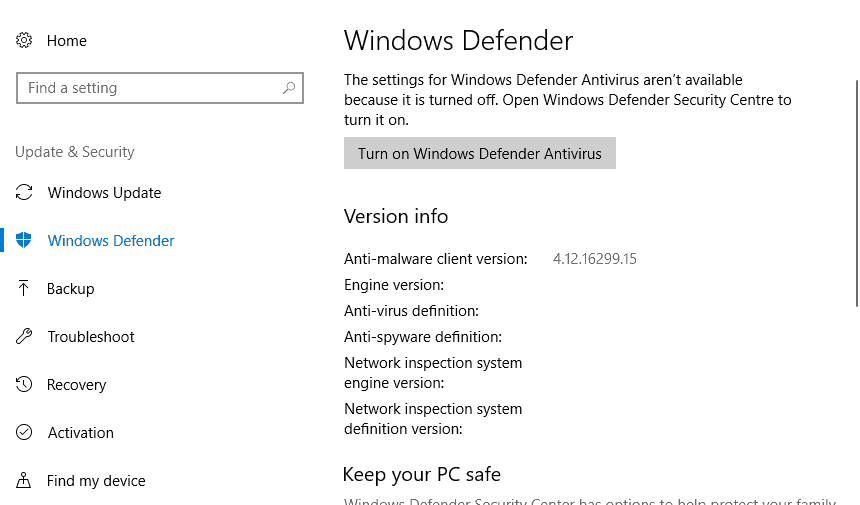
- Em seguida, pressione o botão Cortana na barra de tarefas; e digite "Windows Defender" na caixa de pesquisa novamente.
- Selecione para abrir o aplicativo Windows Defender mostrado diretamente abaixo.
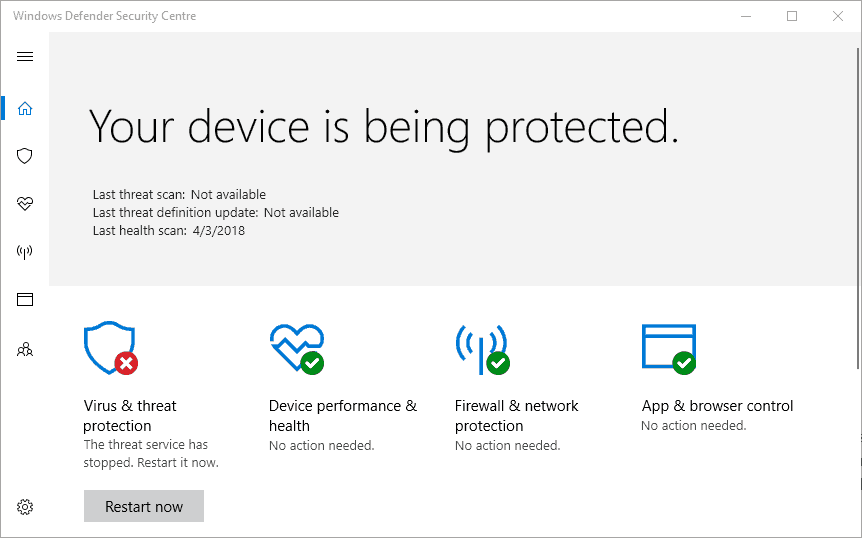
- Clique no botão de escudo à esquerda da janela.
- Clique no Varredura avançada link abaixo do Escaneamento rápido botão.
- Selecione os Varredura completa opção para iniciar uma varredura completa.
3. Desligue o software antivírus
O software antivírus pode entrar em conflito com os componentes do software de manutenção do sistema. Por exemplo, alguns usuários do CCleaners descobriram que “Acesso negado”Mensagens de erro para o gerenciador de inicialização do utilitário podem ser devido a Antivírus Avast Programas. Assim, desinstalar o software antivírus de terceiros pode corrigir a mensagem de erro.
Como alternativa, você pode desligar temporariamente a maioria dos escudos antivírus clicando com o botão direito do mouse nos ícones dos utilitários na bandeja do sistema e selecionando as opções de desativar ou desligar.
- RELACIONADO: Correção completa: erro CCleaner R6002 no Windows 10
4. Mudar seu perfil de usuário para administrador
O "Erro 5: acesso negado”Erro também pode ser devido à falta de direitos de administrador. Se você estiver utilizando CCleaner em uma conta de usuário padrão, converta essa conta em uma administrador um. Você pode modificar sua conta de usuário da seguinte maneira.
- Primeiro, abra o menu Win + X com a tecla Windows + tecla de atalho X.
- Selecione Corre para abrir esse acessório.
- Insira 'netplwiz' em Executar e pressione Enter para abrir a janela diretamente abaixo.
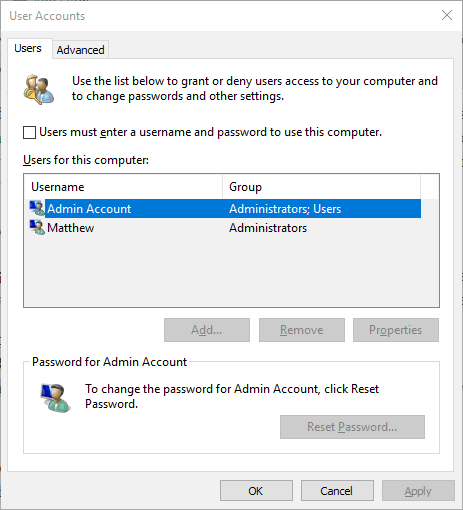
- Selecione sua conta de usuário e pressione o botão Propriedades botão.
- Selecione a guia Membros do Grupo mostrada no instantâneo diretamente abaixo.

- Em seguida, selecione o Administrador botao de radio.
- aperte o Aplicar botão e, em seguida, clique OK para fechar a janela.
5. Desligue o controle de conta de usuário
O Controle de Conta de Usuário pode restringir o acesso aos locais de registro e arquivo. Portanto, desligar o UAC pode corrigir “Acesso negado”Erros para CCleaner e outro software. É assim que você pode desligar o UAC no Windows 10.
- Pressione o botão Cortana para abrir a caixa de pesquisa do aplicativo.
- Digite "conta de usuário" na caixa de pesquisa e selecione para abrir Alterar configurações de controle de conta de usuário.
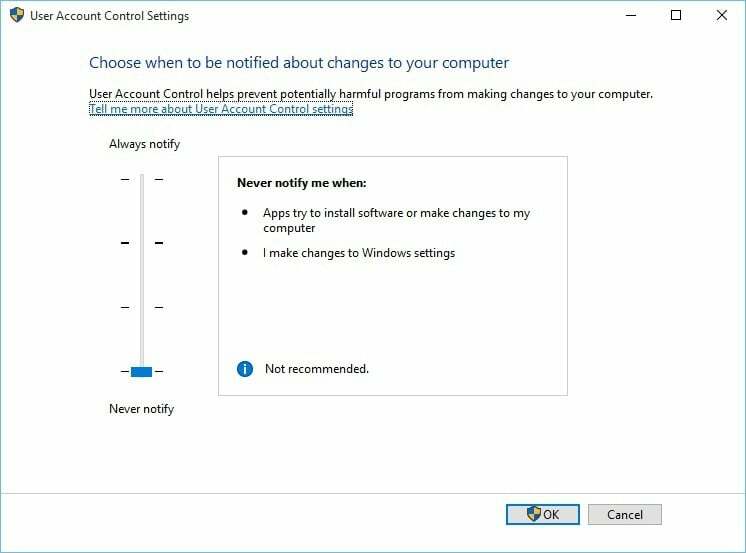
- Arraste a barra para nunca notificar.
- aperte o OK botão para fechar a janela e clique sim confirmar.
6. Reverter o Windows para um ponto de restauração
Enquanto o "Erro 5: acesso negadoO erro também pode ser devido a contas de sistema corrompidas, restaurar o Windows 10 para uma data anterior pode corrigi-lo. Você pode reverter o Windows para um ponto de restauração com o Utilitário de restauração do sistema.
Essa ferramenta irá consertar arquivos de sistema, restaurar configurações de registro e remover software instalado após o ponto de restauração selecionado. É assim que você pode utilizar a Restauração do Sistema no Windows 10.
- Abra o acessório Executar.
- Digite ‘rstrui’ na caixa de texto Executar e clique OK para abrir a Restauração do sistema.

- aperte o Próximo botão na janela Restauração do sistema.
- Selecione para restaurar o Windows para um momento em que “Acesso negado”A mensagem de erro não estava aparecendo.

- Você também pode pressionar o Procurar afetados botão de programas para verificar qual software será removido após a restauração do Windows.

- Clique Próximo e Terminar para confirmar o ponto de restauração selecionado e reverter o Windows.
Algumas dessas resoluções podem corrigir “Erro 5: acesso negado”Erros que ocorrem ao utilizar as ferramentas do CCleaner. Eles também podem resolver “Acesso negado”Mensagens de erro que bloqueiam a instalação do software. Você pode verificar Este artigo para obter mais dicas de solução de problemas do CCleaner.
HISTÓRIAS RELACIONADAS PARA VERIFICAR:
- CORREÇÃO: Erro CCleaner ao abrir arquivos para gravação
- Como parar os alertas CCleaner no Windows 10
- Correção: o instalador CCleaner não funciona no Windows 10


